
Sisällysluettelo:
- Kirjoittaja John Day [email protected].
- Public 2024-01-30 09:04.
- Viimeksi muokattu 2025-01-23 14:44.
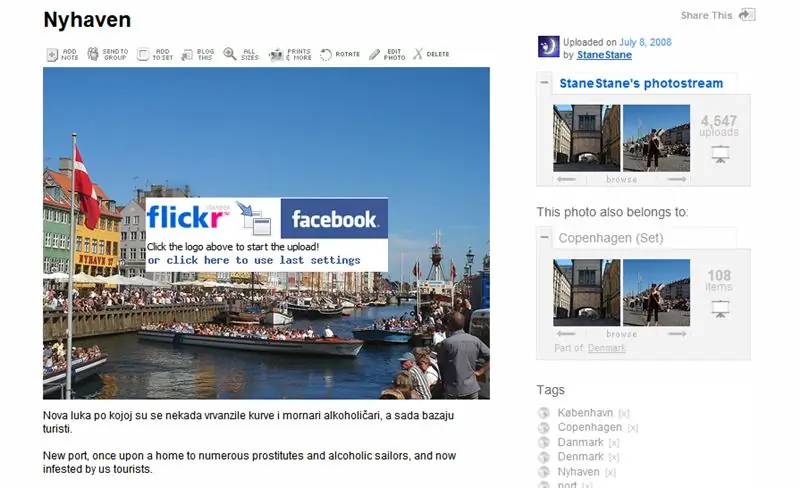
Tämä opas näyttää, kuinka voit ladata Flickr -valokuvasi suoraan Facebook -valokuva -albumiin.
On olemassa useita Facebook -sovelluksia, joiden avulla voit tuoda Flickr -valokuvavirran Facebookiin, mutta valokuvat näkyvät profiilisi erillisessä laatikossa. Mikään näistä sovelluksista ei salli valokuvien lataamista suoraan Facebook -valokuva -albumiin, joten voit merkitä ne Facebookin ymmärtämällä tavalla, merkitä ystäväsi niihin jne. Tämä menetelmä käyttää Keeblerin epävirallista Flickr2Facebook -lataajaa. Sen käyttämiseen tarvitset: -Firefox -Greasemonkey addon for Facebook -Flickr2Facebook userscript
Vaihe 1: Asenna Gresemonkey Firefoxille

Siirry: Firefoxin lisäosat -sivu ja asenna Greasemonkey Tämä on erittäin tehokas Firefox-lisäosa, ja siitä on hyötyä moniin asioihin, ei vain valokuvien lataamiseen Facebookiin, joten kannattaa asentaa se. Voit ohittaa tämän vaiheen. Sinun täytyy tehdä tämä vaihe vain kerran.
Vaihe 2: Asenna Flickr2Facebook Gresemonkey Script osoitteesta Userscript.org
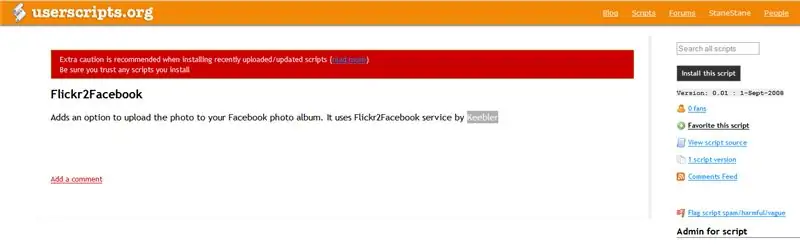
Siirry osoitteeseen: Userscripts.org ja asenna Flickr2Facebook -komentosarja Noudata vain GreseMonkeyn antamia ohjeita. Sinun on tehtävä tämä vaihe vain kerran!
Vaihe 3: Käy Flickrissä
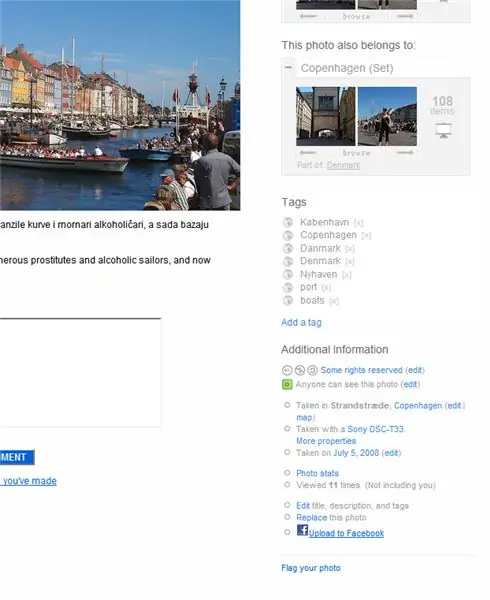
Voit nyt vierailla Flickr -valokuvasivulla.
Lataa Facebookiin -linkin pitäisi näkyä nyt.
Vaihe 4: Lataa Facebookiin
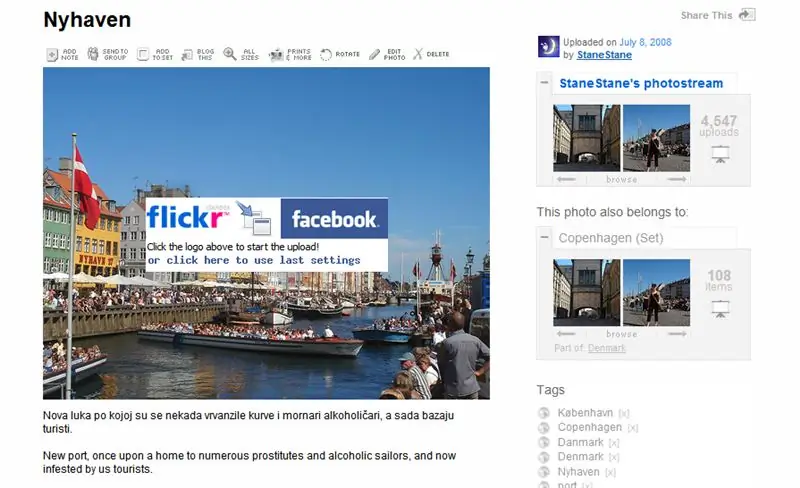
Jos napsautat Lähetä Facebookiin -linkkiä, valintaikkunan pitäisi näkyä.
Vaihe 5: Flickr2Facebook
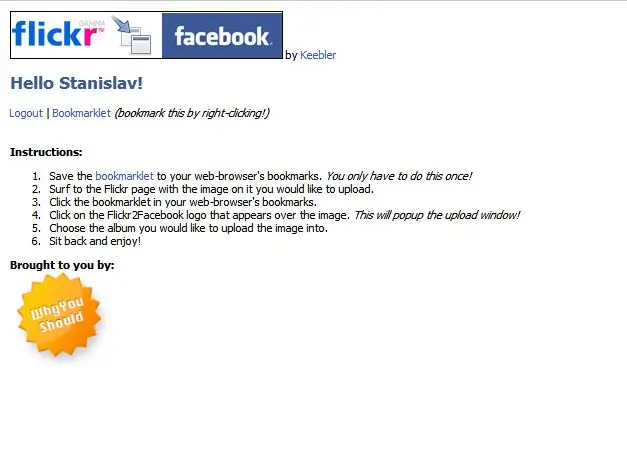
Jos lataat valokuvan ensimmäistä kertaa, sinut siirretään Flickr2Facebook -verkkosivustoon.
Napsauta ja kirjaudu Facebook -tiliisi. Sinun ei tarvitse tallentaa kirjanmerkkiä, GreaseMonkey tekee tämän jo puolestasi.
Vaihe 6: Facebook
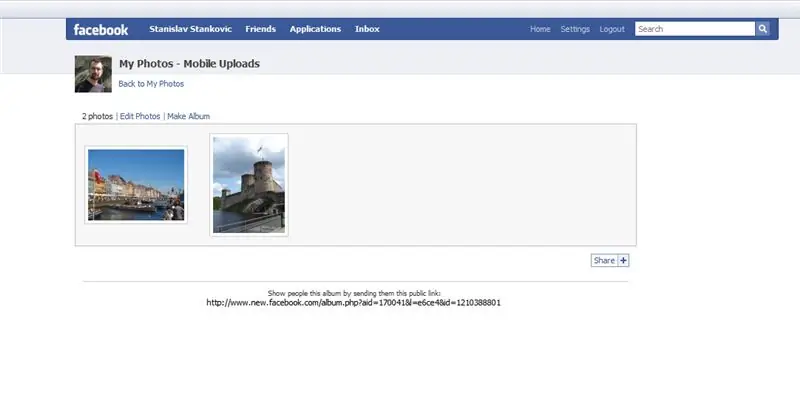
Valokuvasi pitäisi nyt näkyä Facebook -valokuva -albumissasi.
Jokaisen muun valokuvan kohdalla sinun tarvitsee vain napsauttaa Lataa Facebookiin -linkkiä sen Flickr -sivulla ja prosessi etenee automaattisesti.
Vaihe 7: VAROITUS
Tämän menetelmän avulla voit ladata minkä tahansa Flickristä löydetyn valokuvan riippumatta siitä, kuka on todellinen omistaja. Lähetä vain omia valokuviasi tai kuvia, jotka on lisensoitu Creative Commons -lisenssillä.
Muista kunnioittaa tekijöitä, jos käytät Creative Commons -lisenssikuvia. Katso kunkin valokuvan lisenssitiedot.
Suositeltava:
Geeetech Board Raspberry Pi: lle mukautetun USB -kaapelin kautta suoraan langallisesti: 4 vaihetta

Geeetech Board Raspberry Pi: lle mukautetun USB -kaapelin kautta suoraan langallisesti: Hei! Tässä oppaassa näytetään, miten voit tehdä mukautetun 4-nastaisen USB-JST XH -kaapelin, jotta voit kytkeä Raspberry Pi -laitteen tai muun USB-laitteen suoraan Geeetech 2560 rev 3 -korttiin Geeetech-tulostimessa, kuten A10: ssä. Tämä kaapeli kytketään kätevään rinnakkaisliitäntään
Kuinka saada Final Cut Pro ilmaiseksi suoraan Applen verkkosivustolta: 5 vaihetta

Kuinka saada Final Cut Pro ilmaiseksi suoraan Applen verkkosivustolta: Hei, luon Youtube -videoita ja pitkään aikaan en pystynyt luomaan haluamaani sisältöä iMovien rajoitusten vuoksi. Käytän MacBookia videoideni muokkaamiseen ja olen aina halunnut huippuluokan elokuvaneditointiohjelmiston, kuten Final Cut Pro t
Skriptien suorittaminen suoraan Windows XP: n kontekstivalikosta: 3 vaihetta

Skriptien suorittaminen suoraan Windows XP: n kontekstivalikosta: Tämä kehitettiin alun perin Aqua-soft.org-sivustolla olevasta viestiketjusta, joka koski "Tyhjäkäyttöisen" luomista. Kansio. "Tyhjennettävän" tekeminen KansioJoku halusi pystyä tyhjentämään latauskansionsa sisällön poistamatta
Canon F-lokero Pixma-tulostimille-tulosta suoraan tulostettaville CD-/DVD-levyille: 3 vaihetta

Canon F-lokero Pixma-tulostimille-tulosta suoraan tulostettaville CD-/DVD-levyille: CD-tulostusalustan tekeminen Pixma MP600: lle tai muulle F-lokeroa tarvitsevalle Canonille
Mp3 -soittimen muuntaminen suoraan USB -porttiin ja vaihdettavaan akkuun: 3 vaihetta

Mp3-soittimen muuntaminen suoraksi USB-portiksi ja vaihdettavaksi akuksi: tässä ohjeessa näytän sinulle, kuinka muutan i-pod shufflen suoraksi USB-portiksi (käyttämällä mp3-soitinta tietokoneeseen ilman sovitinta) ja vaihda sisäänrakennettu akku matkapuhelimen akkuun ja matkapuhelimeen
